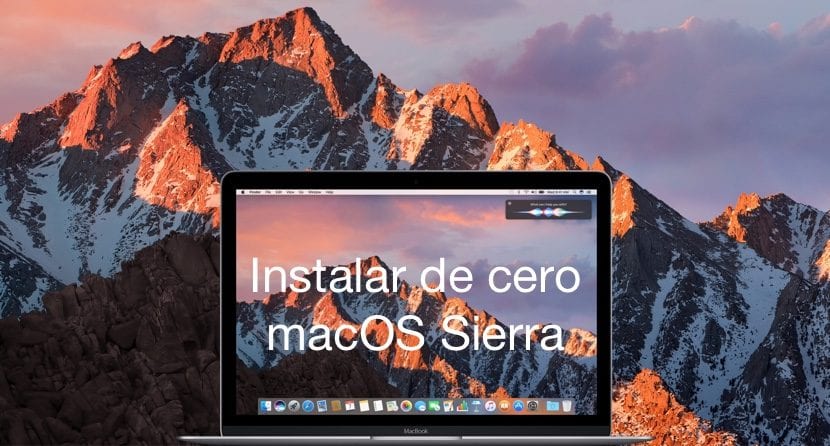
คุณต้องการ ติดตั้ง Sierra ตั้งแต่เริ่มต้นเหรอ? เรากำลังดูระบบปฏิบัติการ Apple ใหม่สำหรับ Mac และเมื่อเราดาวน์โหลดลงในคอมพิวเตอร์แล้วสิ่งที่เราแนะนำคือติดตั้งตั้งแต่ต้นเพื่อกำจัดแอปพลิเคชันที่ถูกลบข้อผิดพลาดหรือสิ่งใดก็ตามที่อาจเป็นอันตรายต่อประสบการณ์การใช้งานเวอร์ชันใหม่ของ ระบบ.
ความจริงก็คือการอัปเดตที่สำคัญประเภทนี้แนะนำให้ทำตั้งแต่เริ่มต้นแม้ว่าจะไม่ใช่ข้อกำหนดที่จำเป็นก็ตามนั่นคือ หากคุณไม่ต้องการติดตั้ง macOS Sierra ตั้งแต่เริ่มต้นเพียงดาวน์โหลดจาก Mac App Store แล้วคลิกที่ติดตั้ง. ก่อนหน้านี้เราขอแนะนำให้คุณทำการสำรองข้อมูลในกรณีที่มีบางอย่างผิดพลาด แต่โดยหลักการแล้วไม่มีความลับมากไปกว่านั้น ถ้าคุณกำลังอ่านสิ่งนี้เป็นเพราะคุณต้องการติดตั้ง macOS Sierra ตั้งแต่เริ่มต้นบน Mac ของคุณดังนั้น มาดูขั้นตอนการทำจาก USB ที่สามารถบู๊ตได้

ก่อนอื่นเตือนผู้ใช้ทุกคนที่ต้องการอัปเดต Mac ตั้งแต่เริ่มต้นว่ามีอยู่จริง หลายวิธีที่ถูกต้องครบถ้วนเพื่อดำเนินการติดตั้งใหม่ทั้งหมด แต่สิ่งที่เราใช้เสมอคือ เครื่องมือ DiskMaker ซึ่งสามารถดาวน์โหลดได้โดยตรงจากเว็บไซต์ทางการและ ที่นี่เราปล่อยลิงค์ให้คุณ จริงๆแล้วมันเป็นวิธีที่ทำให้ USB สามารถบู๊ตได้และสามารถติดตั้งระบบปฏิบัติการใหม่ได้ตั้งแต่เริ่มต้นและทำงานได้ดีสำหรับเราดังนั้นเราจึงทำซ้ำเสมอ กระบวนการนี้คล้ายกับครั้งก่อน ๆ มาก แต่เราจะดูทีละขั้นตอนเพื่อให้ทุกอย่างชัดเจนขึ้นตั้งแต่เริ่มต้น
รายละเอียดที่สำคัญในกรณีเหล่านี้คือการติดตั้งตั้งแต่เริ่มต้นหรือแม้ว่าเราจะทำการอัปเดตระบบโดยตรงบนระบบปัจจุบันก็คือการทำกระบวนการทั้งหมดด้วย MacBook เชื่อมต่อกับเราเตอร์ผ่านสายเคเบิลและในเวลาเดียวกันก็เชื่อมต่อกับเครือข่ายไฟฟ้า เพื่อหลีกเลี่ยงปัญหาที่อาจเกิดขึ้นทั้งในการดาวน์โหลดและการอัปเดต
ฟอร์แมต USB / SD
สิ่งแรกและหากเราต้องการพัฒนางานในขณะที่ดาวน์โหลด macOS Sierra 10.12 ใหม่บน Mac ของเราก็คือการใช้รูปแบบของ USB หรือการ์ด SD 8GB หรือสูงกว่า ที่เราต้องการสำหรับการติดตั้งระบบปฏิบัติการใหม่ทั้งหมดดังนั้นเราจึงเชื่อมต่อกับพอร์ต USB ของ Mac และเริ่มต้น ขั้นตอนนี้ง่ายมากและเราต้องป้อน ยูทิลิตี้ดิสก์ ซึ่งอยู่ในไฟล์ โฟลเดอร์อื่น ๆ ภายใน Launchpad. เมื่อเข้าไปข้างใน เราเลือก USB / SD แล้วคลิก ลบ, เราเพิ่ม el รูปแบบ: Mac OS Plus (Journaled) และเราใส่ชื่อที่เราต้องการหรือโดยตรงกับ macOS Sierra USB หรือการ์ด SD ที่ใช้สำหรับกระบวนการนี้จะถูกลบทั้งหมดดังนั้นโปรดใช้ความระมัดระวังกับข้อมูลที่เรามีอยู่ก่อนดำเนินการ

DiskMaker X
เมื่อ USB / SD ของเราพร้อมแล้วเครื่องมือ DiskMaker ก็พร้อมที่จะสร้างดิสก์สำหรับบู๊ตและดาวน์โหลด macOS Sierra บน Mac ของเราเราสามารถเริ่มกระบวนการได้ เมื่อเชื่อมต่อ USB / SD กับ Mac คลิกที่ไอคอน DiskMaker เกี่ยวกับตัวเลือกของ ติดตั้ง OS X El Capitan (เราคิดว่า macOS Sierra จะปรากฏขึ้นเร็ว ๆ นี้) ใช้งานได้ดี ด้วย macOS Sierra และคลิกที่ดาวน์โหลด macOS Sierra ที่ทำไว้ก่อนหน้านี้ซึ่งจะอยู่ในโฟลเดอร์แอปพลิเคชันเป็นตัวติดตั้ง
ตอนนี้มันขอรหัสผ่านผู้ดูแลระบบดังนั้นเราจึงใส่มันและ คลิกที่ดำเนินการต่อ. ตอนนี้ถึงเวลารอให้กระบวนการติดตั้งเสร็จสิ้นบน USB / SD 8GB ถ้าเงียบหน่อยก็เป็นเรื่องปกติ. ไม่ว่าในกรณีใดเราจะปิดโปรแกรมถอด USB / SD ออกจาก Mac หรือปิดคอมพิวเตอร์ เมื่อเสร็จแล้วเราสามารถเริ่มไฟล์ กระบวนการติดตั้ง macOS Sierra ที่สะอาดบน เครื่อง.
[อัพเดท 22/09/16]
ดิสก์เมคเกอร์ ได้รับการอัปเดตเพื่อรองรับ macOS Sierra แต่ถ้าไม่ได้ผลสำหรับคุณแสดงว่ามีผู้ใช้ที่ดำเนินการจากไฟล์ herramienta ผู้สร้างดิสก์. เครื่องมือสุดท้ายนี้คล้ายกับ DiskMaker ที่ใช้สร้าง USB
กระบวนการนี้อาจใช้เวลานานดังนั้นโปรดอดทนรอ หากคุณพบข้อผิดพลาดไม่ต้องกังวลเนื่องจากเครื่องมือไม่พร้อมสำหรับ macOS Sierra จริงๆ ขณะนี้เครื่องมือทันสมัยและกระบวนการดำเนินไปด้วยดี. สำหรับสิ่งนี้เราสามารถดูที่ USB / SD และหากตัวติดตั้งปรากฏขึ้นภายในเราคลิกที่รับข้อมูลเกี่ยวกับมัน (cmd + i) และ ต้องใช้พื้นที่ 4,78 GB หากเป็นเช่นนั้นกระบวนการนี้ก็ผ่านพ้นไปได้ด้วยดี.

การติดตั้ง macOS Sierra 10.12
เมื่อกระบวนการ DiskMaker ด้วย USB / SD เสร็จสิ้นเราสามารถไปยังสิ่งที่เราสนใจได้ซึ่งก็คือ การติดตั้งระบบบน Mac. ในการเริ่มต้นกระบวนการทำได้ง่ายเพียงแค่ปิดเครื่อง Mac ด้วยการเชื่อมต่อ USB / SD และในช่วงเวลาแห่งการเริ่มต้น เรากดปุ่ม Alt ค้างไว้ เพื่อให้เมนูเริ่มปรากฏขึ้นเราเลือกหน่วยความจำ USB หรือการ์ด SD ที่เรามีตัวติดตั้ง macOS Sierra และนั่นแหล่ะ
ตอนนี้ถึงตาเราแล้ว ลบ OS X El Capitan ของ Mac ของเราและสำหรับมัน เราเลือกตัวเลือก Disk Utility และลบพาร์ติชันของเราออกจาก OS X ปัจจุบันทิ้งไว้ด้วย el รูปแบบ: Mac OS Plus (Journaled). เราออกจาก Disk Utility และดำเนินการติดตั้ง macOS Sierra ต่อไป เมื่อกระบวนการเสร็จสิ้นตอนนี้เราสามารถเพลิดเพลินกับระบบปฏิบัติการเวอร์ชันใหม่ด้วยการติดตั้งใหม่ทั้งหมด

ข้อมูลสำคัญ
เราจะแนะนำการติดตั้งโปรแกรมปรับปรุงเสมอ บนคอมพิวเตอร์ไม่ว่าจะเป็น Mac, iPhone, Apple Watch, Apple Tv เป็นต้นและเหตุผลหลักคือความปลอดภัยที่การอัปเดตนำเสนอให้เรารวมทั้งข่าวสารต่างๆ
จำเป็นต้องติดตั้งใหม่ทั้งหมดหรือไม่? ไม่มันไม่ใช่แต่เมื่อใดก็ตามที่เราข้ามจากระบบปฏิบัติการหนึ่งไปยังอีกระบบหนึ่งการทำความสะอาด Mac ก็น่าสนใจและจะมีอะไรดีไปกว่าการติดตั้งตั้งแต่เริ่มต้น ในทางกลับกันถ้าเราสามารถหลีกเลี่ยงการโหลดข้อมูลสำรองของ Mac ของเราได้ก็ดีกว่าเรารู้อยู่แล้วว่าการติดตั้งโปรแกรมทั้งหมดทีละโปรแกรมและโปรแกรมอื่น ๆ ทำได้ยากขึ้นเล็กน้อย แต่คุณต้องคิดว่าจะทำได้เพียงครั้งเดียว หนึ่งปีและ Mac และประสบการณ์ผู้ใช้ของเราจะประทับใจกับมัน
ฉันได้กล่าวไปแล้วว่ามีหลายวิธีในการติดตั้งใหม่ทั้งหมดหรือตั้งแต่เริ่มต้นของ macOS Sierra บน Mac แต่โดยส่วนตัวแล้วฉันชอบวิธีนี้เนื่องจากความน่าเชื่อถือปีแล้วปีเล่าและเนื่องจากฉันมีตัวติดตั้งตลอดทั้งปีในกรณีที่มี ปัญหาหรือความล้มเหลวของ Mac ไม่ใช่ข้อกำหนดที่จำเป็นในการอัปเดต Mac ตั้งแต่เริ่มต้นขึ้นอยู่กับแต่ละคนดังนั้นเมื่อเข้าถึง Mac App Store คลิกที่ดาวน์โหลดแล้วอัปเดตเราจะมีระบบปฏิบัติการใหม่ติดตั้งบน Mac ของเราด้วย
สนุกกับ macOS Sierra!
ฉันจะดาวน์โหลดจากพีซีได้อย่างไร
ขอบคุณมากสำหรับข้อมูลสำคัญนี้เนื่องจากฉันต้องการอัปเดตจาก 0
ฉันมีพาร์ทิชั่น (ฉันคิดว่ามันเรียกแบบนั้น) กับ Windows .. ทำการติดตั้งตามที่พวกเขาบอกว่าฉันจะเสียหรือไม่?
Nieves Casas ฮ่า ๆ ๆ ๆ คุณสืบฉัน !! อย่างไรก็ตามฉันแน่ใจว่าถ้าคุณซื้อมันจะมาและถ้าไม่ .. มันขึ้นอยู่กับว่าพวกเขาสามารถติดตั้งได้ที่ไหนเพราะในคอมพิวเตอร์กล้วยเขาเสนอให้ฉันนำไปใช้กับพวกเขาในการอัปเดตครั้งล่าสุด
สวัสดี Yasmina
หากคุณติดตั้งตั้งแต่ต้นคุณจะสูญเสียพาร์ติชันที่สร้างขึ้น แต่คุณสามารถสร้างใหม่ได้ คิดว่าการติดตั้งตั้งแต่เริ่มต้นหมายถึงการลบทุกสิ่งที่คุณมีบน Mac ของคุณ (โดยมีข้อมูลสำรองอยู่เสมอ) รวมถึงพาร์ติชันข้อมูลและอื่น ๆ
ความนับถือ
Jordi ฉันคิดว่าฉันไม่เห็นด้วยกับคุณถ้าเมื่อคุณติดตั้งจาก 0 คุณฟอร์แมตเฉพาะพาร์ติชันที่ OS ไปพาร์ติชันอื่น ๆ ยังคงเหมือนเดิม
ใช่แล้วคุณสามารถฟอร์แมตพาร์ติชัน macOS ได้ แต่เป็นไปได้ว่าเมื่อผู้ใช้ส่วนใหญ่ฟอร์แมตดิสก์ทั้งหมดจะมีปัญหา แน่นอนสิ่งที่ฉันแนะนำคือให้เหลือเพียง Time Machine และในกรณีที่ดีที่สุดคือสำรองข้อมูลไปยังดิสก์ภายนอกเพื่อทำความสะอาดดิสก์ที่ OS ไปและไม่มีปัญหา ด้วยวิธีนี้ดิสก์จะถูกฟอร์แมตอย่างสมบูรณ์และนั่นคือเมื่อหลีกเลี่ยงปัญหาที่อาจเกิดขึ้นได้ตลอดทั้งปี
ขอบคุณมากสำหรับการมีส่วนร่วมของคุณ Enric
ยกโทษให้ฉันเพื่อเข้าสู่การสนทนาของคุณ แต่การติดตั้งเชอร์รี่บนเครื่อง Mac เป็นความผิด ความคิดเห็นของฉัน eee
Jose Fco Cast ฮ่า ๆ ๆ ฉันใช้กัปตันทุกวัน แต่เพื่อจุดประสงค์ในการเรียนฉันต้องหาชีวิตให้สามารถใช้โปรแกรมเดียวกับในชั้นเรียนได้และฉันทำได้เฉพาะกับ Windows เท่านั้นและขอบคุณพระเจ้า Apple ที่ให้ทางเลือกนั้น (มีสองปฏิบัติการ ติดตั้งระบบ)
ขอบคุณเมื่อคุณเริ่มการติดตั้งตั้งแต่เริ่มต้นฉันจะดึงแอปพลิเคชันและข้อมูลที่ฉันสนใจออกจากข้อมูลสำรองได้อย่างไร
สวัสดี FidelWare จาก Mac App Store แอปพลิเคชันร่วมกับ Time Machine คุณจะได้รับข้อมูลที่คุณต้องการ
ความนับถือ
มันทำให้ฉันมีข้อผิดพลาดนี้:
ไม่สามารถสร้างดิสก์ได้เนื่องจากข้อผิดพลาด: เกิดข้อผิดพลาด: -10006 Finder ตรวจพบข้อผิดพลาด: ไม่สามารถตั้งค่าดิสก์ "ติดตั้ง OS X El Capitan" เป็น "DMX_Workdisk" ได้
ฉันได้ลองสองครั้งไม่ประสบความสำเร็จ
สวัสดีนางฟ้า,
ได้รับการชี้แจงในบทความ ข้อผิดพลาดนี้เป็นเรื่องปกติเนื่องจากเครื่องมือไม่รองรับ macOS Sierra ในตอนแรก แต่มีการสร้างตัวติดตั้ง
ความนับถือ
ด้วย DiskMaker X คุณทำไม่ได้สิ่งนี้จะปรากฏในตอนท้าย -_-
สวัสดีฮิวโก้
ข้อผิดพลาดเกิดขึ้นเนื่องจากเราบอกว่าเป็น El Capitan และเป็น macOS Sierra จริง ๆ แต่คู่หูที่สามารถบู๊ตได้ทำงานเหมือนกัน
ความนับถือ
Buenas
ASObjC Runner.app ถามฉัน
อะไรได้บ้าง?
สวัสดีคุณ mervin16
ฉันพบสิ่งนี้ในคำถามที่พบบ่อยเกี่ยวกับ diskmaker:
ฉันพบข้อผิดพลาด ASObjC Runner อยู่เสมอ (ข้อผิดพลาด -43 ไม่พบไฟล์ ASObjC Runner)!
อันนี้ค่อนข้างยุ่งยาก เป็นบั๊กที่เกิดขึ้นแบบสุ่มกับ Lion DiskMaker และไม่มีคำอธิบายที่แท้จริงยกเว้นข้อผิดพลาดในการเข้ารหัส
วิธีเดียวที่ฉันพบว่าสามารถขจัดปัญหาได้คือ:
ใช้ตัวตรวจสอบกิจกรรม (ใน / Applicationsl / Utilities) เพื่อออกจากอินสแตนซ์ใด ๆ ของ ASObjC Runner;
รีบูตเครื่อง Mac ของคุณ
ตรวจสอบอีกครั้งว่า ASObjC Runner ยังคงทำงานอยู่ในตัวตรวจสอบกิจกรรมหรือไม่
จากนั้นเปิด Lion DiskMaker อีกครั้งแล้วลองสร้างดิสก์ของคุณ
นอกจากนี้ในบางครั้งการใช้เซสชันใหม่ที่แตกต่างกันอาจช่วยได้
หากคุณมีข้อมูลเชิงลึกเกี่ยวกับปัญหานี้โปรดติดต่อฉัน
ฉันหวังว่ามันจะช่วยคุณได้
ฉันได้รับข้อผิดพลาดเมื่อมันจบลง ... ฮ่าฮ่าโกหก! บทความดีมาก! ขอบคุณ!
มันยังคงเกิดขึ้นกับฉัน แต่ฉันคิดว่าเป็นเพราะฉันติดตั้งเบต้าของ macOS sierra
ขอบคุณมากสำหรับความช่วยเหลือ
แปลกแค่ไหน ... มันไม่ควรเป็นปัญหาในการติดตั้ง macOS Sierra beta
บอกเราหากคุณพบวิธีแก้ปัญหาสำหรับเพื่อนร่วมงานคนอื่น ๆ
ความนับถือ
ฮ่า ๆ ๆ คุณจะ ...
ขอบคุณ!
ไม่สามารถทำการตรวจสอบลายเซ็นเพย์โหลดของโปรแกรมติดตั้งได้ช่วยด้วย ?????
มันทำให้ฉันมีข้อผิดพลาดเดียวกันฉันได้ปิดและเปิดและไม่มีอะไรติดตั้ง ฉันต้องเรียกคืนจาก Time Machine
สวัสดีเครื่องมือ DiskMaker ได้รับการอัปเดตเพื่อรองรับ macOS Sierra และไม่ควรมีปัญหาอีกต่อไป ในบทความได้รับการแก้ไขแล้วเช่นกัน
ทักทายและขอบคุณ
เป็นเพราะ Mac ของคุณไม่ซิงค์เวลาและวันที่ให้ทำดังต่อไปนี้
1ºออกไปที่หน้าจอการติดตั้งหลักไปที่ยูทิลิตี้และเปิดเทอร์มินัล
หากคุณมีการเชื่อมต่อ wifi ให้เชื่อมต่อ
2ºyเนื่องจากคุณอยู่ในเครือข่ายเขียนในเทอร์มินัล
"วันที่" ไม่มีเครื่องหมายคำพูดแน่นอน!.
เวลาและวันที่จะปรากฏขึ้น,,
3 เพื่อให้คุณอัปเดตในเวลาที่ถูกต้องจากเซิร์ฟเวอร์ apple ให้เขียนคำสั่งต่อไปนี้
ntpdate -u time.apple.com แล้วกดปุ่ม Return
ขอบคุณ CesarAugusto วิธีแก้ปัญหาของคุณสมบูรณ์แบบ….
ราตรีสวัสดิ์. ฉันจะลบเฉพาะพาร์ติชัน Macintosh HD หรือฉันสามารถลบทั้งดิสก์ได้โดยไม่มีปัญหา?
สวัสดีตอนเช้า
ผู้ใช้แต่ละคนสามารถทำได้ตามที่ต้องการฉันขอแนะนำให้ลบดิสก์ทั้งหมด (ตราบใดที่คุณมีสำเนาของ Time Machine ที่ปลอดภัยบนดิสก์อื่น) แต่คุณสามารถลบได้เฉพาะพาร์ติชันระบบปฏิบัติการและติดตั้งที่นั่น
ความนับถือ
สวัสดีฉันทำกับทั้งสองโปรแกรมและอัปเดตแล้วและยังคงแสดงข้อผิดพลาดเดียวกันทำไมฉันถึงแก้ได้ ฉันไม่สามารถกู้คืนได้แล้วและฉันไม่สามารถติดตั้งอะไรได้เลย🙁
ฉันเชื่ออย่างผิด ๆ มาตลอดว่าหลังจากการติดตั้งใหม่ทั้งหมดฉันควรโหลดทุกอย่างใหม่ด้วยความช่วยเหลือของ Time Machine ตอนนี้ฉันเข้าใจแล้วว่ามันไม่ควรเป็นแบบนั้น แต่แค่คิดว่าจะใส่ดิสก์เพลงทั้งหมดด้วยดิสก์อย่างตรงไปตรงมาก็ไม่ทำให้ฉัน ต้องการอัปเดต มันต้องเป็นแบบนี้จริงๆเหรอ?
ฉันทำตามขั้นตอนการสร้าง pendrive ด้วย Disk Maker หลังจากติดตั้งประมาณ 7 นาทีข้อผิดพลาดปรากฏขึ้น: »ไม่สามารถทำการตรวจสอบลายเซ็นของเพย์โหลดโปรแกรมติดตั้งได้» ... มันให้ตัวเลือกในการยอมรับและส่งคืนในราคาของ โปรแกรมติดตั้งอีกครั้งฉันได้สร้างเพนไดรฟ์อีกครั้งฉันได้ติดตั้งใหม่และดูเหมือนว่าจะเหมือนเดิมทุกประการ ... โปรดช่วยด้วย
สวัสดี Jordi ฉันดำเนินการตามขั้นตอนทั้งหมดที่คุณกล่าวถึงก่อนหน้านี้และตามที่คุณแสดงความคิดเห็นฉันได้รับข้อผิดพลาด เมื่อฉันได้รับข้อมูลเกี่ยวกับมัน (cmd + i) มันใช้พื้นที่ฉัน 4,6 Gb ไม่ใช่ 4,78 GB ที่คุณระบุ
ฉันต้องถือว่าโปรแกรมติดตั้งไม่ได้คัดลอกอย่างถูกต้อง no
ฉันสร้างมันลงในฮาร์ดดิสก์โดยมีพาร์ติชั่น 3 พาร์ติชั่น ได้แก่ โปรแกรม DMG, TIME MACHINES และ OSX INSTALLER ฉันใช้โปรแกรมเพื่อติดตั้ง macOS ในพาร์ติชันตัวติดตั้งของดิสก์แบบถอดได้และสิ่งที่ทำให้ฉันประหลาดใจคืออะไร ... โปรแกรมได้ลบฮาร์ดดิสก์ทั้งหมดและชี้ให้เห็นพาร์ติชัน ...
สวัสดีเครื่องมือ DiskMaker ได้รับการอัปเดตเพื่อรองรับ macOS Sierra และไม่ควรมีปัญหาอีกต่อไป ในบทความได้รับการแก้ไขแล้วเช่นกัน
ทักทายและขอบคุณ
สวัสดีฉันใช้ Diskmaker X 6 เวอร์ชันใหม่ที่รองรับ macOS Sierra แล้วและทำให้ฉันมีข้อผิดพลาด หนึ่งในนั้นคือ:
เกิดข้อผิดพลาด: -10006 Finder ตรวจพบข้อผิดพลาด: ไม่สามารถตั้งค่าดิสก์ "ติดตั้ง macOS Sierra" เป็น "DMX_Workdisk"
สำหรับผู้ที่แจ้งข้อผิดพลาดให้ลองเข้าสู่ Diskmaker อีกครั้งและสร้างโปรแกรมติดตั้งด้วยเวอร์ชันใหม่
http://diskmakerx.com เราอัปเดตบทความ โดยส่วนตัวแล้วฉันติดตั้งเมื่อคืนนี้และไม่มีปัญหา แต่ด้วย diskmaker ที่ปรับปรุงแล้วดีกว่า
ความนับถือ
เป็นเวอร์ชันใหม่ที่ฉันได้รับข้อผิดพลาด
สวัสดีทุกคน. ฉันเพิ่งดาวน์โหลด diskmaker เวอร์ชันล่าสุดเมื่อ 1 ชั่วโมงที่แล้วและยังคงส่งข้อผิดพลาดเดียวกันกับที่พวกเขากล่าวถึง "DMX_Workdisk" ฉันเช็คอิน / โวลุ่มและไม่มีเวอร์ชันอื่นมีเพียง Mac OS sierra สร้าง usb อีกครั้งแล้วรีสตาร์ทและไม่มีอะไรเลย อะไรที่เหมาะกับคุณ?
มันให้ข้อผิดพลาด -10006 อย่างน้อยกับฉัน
สวัสดีตอนเช้าฉันจะทราบเกี่ยวกับกระบวนการคัดลอก macOS Sierra ไปยังหน่วยความจำได้อย่างไร
สวัสดีตอนเช้า MacOS Sierra ใช้เวลานานแค่ไหนในการติดตั้งลงในหน่วยความจำ
สวัสดี Jordi!
มันทำให้ฉันมีข้อผิดพลาด: "ไม่สามารถตรวจสอบลายเซ็นของเพย์โหลดตัวติดตั้ง"
ฉันได้ทำทุกอย่างกับ DiskMaker ใหม่แล้ว แต่มันทำให้ฉันมีข้อผิดพลาดเหมือนกันทุกครั้ง: S
ขอวิธีแก้หน่อย !!!
ขอบคุณล่วงหน้า Jordi
สวัสดี
ฉันมีคำถามเกี่ยวกับ macOSSierra อนุญาตให้คุณติดตั้งแอพพลิเคชั่นนอก App Store ได้หรือไม่? ฉันยังมีเพนไดรฟ์ที่ปรากฏเป็นตารางพาร์ติชันคำแนะนำและฉันไม่สามารถลบได้ ไม่ได้ให้ตัวเลือกในการสร้างพาร์ติชันและคำแนะนำแก่ฉัน มันเกิดขึ้นเฉพาะกับฉันที่เพนไดรฟ์นั้น ฉันจะปล่อยให้เป็นโรงงานได้อย่างไร?
กราเซีย
ฉันติดตั้ง diskmaker ใหม่และเกิดข้อผิดพลาดฉันพยายามกู้คืนด้วย Time Machine และทำให้ฉันมีข้อผิดพลาด ตอนนี้ฉันกำลังพยายามกลับไปที่โหมดโรงงาน (cmd + R) เราจะได้เห็นสิ่งประดิษฐ์……ที่มันออกมา
DiskMaker ใช้งานไม่ได้ฉันใช้ Install Disk Creator และใช้งานได้ 100%
ขอบคุณมากสำหรับไกด์
ขอแสดงความนับถือ
ขอขอบคุณสำหรับการมีส่วนร่วมของ Ricardo เราจะนำมาพิจารณาสำหรับบทช่วยสอนในอนาคต! อย่างไรก็ตาม DiskMaker ของฉันก็ทำงานได้ดีสำหรับฉัน
ความนับถือ
ขอบคุณ Richard! ฉันไม่รู้และด้วยสิ่งนี้ไม่มีปัญหาและพร้อมที่จะติดตั้งจาก 0
ดีฉันพยายามติดตั้งจาก mac และได้รับข้อผิดพลาดเดียวกัน "ไม่สามารถตรวจสอบลายเซ็นของ payload ของโปรแกรมติดตั้งได้" และไม่มีอะไรเลย
ใครบางคนมีวิธีแก้ปัญหาอยู่แล้ว
มีวิธีติดตั้งบน mac ปลายปี 2008 หรือไม่?
โปรดระวังว่าโปรแกรม "DiskMaker" ไม่ทำงานกับ OS Sierra แม้ว่ามันจะเข้ากันได้ แต่ก็ไม่ได้ดำเนินการบันทึกข้อมูลต่อไป แต่ก็ทิ้งข้อมูลไว้ครึ่งหนึ่ง (ที่เกิดขึ้นกับฉัน) ฉันทนทุกข์ทรมานจนพบโปรแกรมอื่นที่ระบุในบทความ« DiskCreator »และตอนนี้ฉันก็มีความสุขแล้ว .. ฮ่าฮ่า😀
สวัสดีตอนบ่ายฉันต้องการดาวน์โหลดโดยตรงจาก app store เพื่อที่จะอัปเดตโดยอัตโนมัติ แต่ฉันได้รับข้อผิดพลาดที่ระบุว่า "ดิสก์นี้ไม่ได้ใช้โครงร่างตารางพาร์ติชัน GUID และฉันไม่รู้ว่าต้องทำอย่างไร ฉันมีคุณ x กัปตันและทำงานได้ดีสำหรับฉันฉันควรทำอย่างไร? ขอบคุณ.
ฉันสร้างด้วย DiskCreator ฉันได้รับข้อความ: «ไม่สามารถทำการตรวจสอบลายเซ็นเพย์โหลดของตัวติดตั้ง»
ฉันลบพาร์ติชั่นการกู้คืนของฉันไปแล้วและตอนนี้ฉันไม่สามารถรีเซ็ตอะไรได้ฉันได้รับแค่ตัวเลือกการกู้คืนทางออนไลน์ แต่มันไม่ได้ผลสำหรับฉันฉันไม่รู้จะทำอย่างไรอีกต่อไปฉันแค่ต้องนำมันไปที่ฝ่ายสนับสนุน เก็บ! 🙁
จริงๆแล้วฉันไม่เห็นประโยชน์ใด ๆ ในการติดตั้งตั้งแต่เริ่มต้น แม้แต่คนที่สร้างในเพจนี้ก็ยังบอกว่า "... เมื่อใดก็ตามที่เราข้ามจากระบบปฏิบัติการหนึ่งไปยังอีกระบบหนึ่งการทำความสะอาด Mac ก็น่าสนใจ" ดังนั้นจึงไม่จำเป็นต้องมีปัญหายุ่งยาก ฉันได้ลองเปิดแอปหนึ่งขึ้นมาและทุกอย่างทำงานได้อย่างสมบูรณ์ แม้ว่าคุณจะ "ซื้อ" ใน App Store แต่ Sierra จะไม่ปรากฏแม้ว่าคุณจะดาวน์โหลดไปแล้วก็ตาม
ทำไมชีวิตซับซ้อน?
อาศิรพจน์
สวัสดี
มาดูกันว่าจะมีใครช่วยฉันได้บ้างเพราะฉันไม่รู้ว่าเขาทำอะไรอีกแล้ว ...
ฉันมี macbook pro 13 retina จากปี 2013 ซึ่งโดยหลักการแล้วมันเข้ากันได้ 100% สำรองแน่นอนและเช่น ...
ฉันมีการติดตั้ง (อัปเดต) ของ Sierra สองครั้งและทั้งสองอย่างเมื่อติดตั้งแล้วจะค้างในแถบโหลดที่จุดเริ่มต้น ตอนนี้ฉันกำลังทำการกู้คืนข้อมูลสำรองครั้งที่สอง แต่ฉันไม่กล้าทำการติดตั้งครั้งที่สามเพราะฉันกลัวว่าจะไม่มีอะไรเปลี่ยนแปลง
ฉันผ่าน Clean My Mac, Onyx, แอนตี้ไวรัสหลายตัวโดยหลักการแล้วทุกอย่างสะอาดหมดจด ฮาร์ดดิสก์ 100gb ...
ไม่รู้ว่ากล้าติดตั้งตั้งแต่เริ่มต้นเพราะแน่ใจว่าแพ้โปรแกรมบางตัว ...
มันเคยเกิดขึ้นกับใครบางคน? ใครสามารถช่วยฉัน?
ขอบคุณล่วงหน้า
เมื่อฉันปิด macbook และเริ่มต้นฉันกด Alt ดิสก์สำหรับบูตออกมา แต่ usb กับ sierra ไม่ปรากฏขึ้น ฉันไม่รู้ว่าจะทำอย่างไรให้มันปรากฏ ผมทำอะไรผิดหรือเปล่า?
ฉันยังคงมีปัญหาเดิมฉันได้ลองใช้เครื่องมือทั้งหมดที่กล่าวมาแล้วเพื่อทำให้ MacOS sierra สามารถบู๊ตได้มันแสดงข้อผิดพลาด "ไม่สามารถดำเนินการตรวจสอบลายเซ็นเพย์โหลดของโปรแกรมติดตั้งได้" มีใครพบวิธีแก้ปัญหานี้หรือไม่?
สวัสดีฉันมีปัญหาเดียวกัน เมื่อเสร็จสิ้นการติดตั้ง MacOs Sierra จาก usb ที่สามารถบู๊ตได้ฉันได้รับข้อผิดพลาด "ไม่สามารถทำการตรวจสอบลายเซ็นของเพย์โหลดตัวติดตั้งได้" และทำให้ฉันออกจากการติดตั้ง มีใครทราบวิธีแก้ไขบ้างครับ?
ขอบคุณมาก
เราปล่อยให้วิธีแก้ปัญหา "พร้อมลายเซ็นของน้ำหนักบรรทุก ... " https://www.soydemac.com/solucion-la-problema-la-instalacion-macos-sierra-no-se-ha-podido-realizar-la-comprobacion-firma-la-carga-util-del-instalador/
ทักทายและบอกเรา
Jordi ขอบคุณสำหรับความช่วยเหลือ ฉันบอกคุณว่าฉันมีปัญหา "ด้วยลายเซ็นของน้ำหนักบรรทุก" อย่างไรก็ตามวิธีแก้ปัญหาที่นำเสนอที่นี่ไม่ใช่สำหรับฉันเนื่องจากวันที่และตอนนี้ข้อมูลถูกต้อง ข้อเสนอแนะใด ๆ ?
สวัสดี Ed Rdz แม้ว่าเวลาจะเหมาะสม แต่ก็เปลี่ยนด้วยตนเอง วิธีนี้อาจแก้ไขปัญหาได้เพียงแค่มองให้แน่ใจว่าโอเคไม่เพียงพอ ทำให้เป็นคู่มือใน Terminal
ในทางกลับกันหากมีข้อความแจ้งให้คุณลองอัปเดตโดยตรงโดยไม่ต้องสำรองข้อมูลหรือจากการเริ่มต้นใช้งานผ่านอินเทอร์เน็ต คุณเปลี่ยนดิสก์ Mac หรือไม่? คุณมี Mac อะไร
ความนับถือ
สวัสดีตอนบ่ายเมื่อฉันพยายามติดตั้งฉันได้รับข้อผิดพลาดแจ้งว่าฉันติดตั้ง 10.2 แล้ว แต่ฉันติดตั้งกัปตันแล้ว วิธีแก้ปัญหาใด ๆ
สวัสดี Pablo
คุณได้ติดตั้งเวอร์ชันเบต้าบน Mac ของคุณหรือไม่ นี่เป็นเรื่องแปลกที่คุณแสดงความคิดเห็นเนื่องจากเวอร์ชัน Sierra คือ 10.12
ขอแสดงความนับถือ
สวัสดีวันดีฉันทำตามขั้นตอนแล้ว แต่เมื่อคุณกำลังติดตั้งและแถบความคืบหน้าแจ้งว่า "เหลืออีก 0 วินาที" มันยังคงอยู่ที่นั่นและมันไม่ได้เลื่อนไปข้างหน้าหรือทำอะไรเลยฉันทำครั้งเดียวและฉันรอประมาณ 8 ชั่วโมง จากนั้นฉันก็ทำขั้นตอนนี้อีกครั้งและใช้เวลา 3 ชั่วโมงหลังจากที่ปรากฏและไม่มีอะไรเลย ฉันจะทำอะไรได้บ้าง? ฉันมี macbookpro ปี 2011
เมื่อพยายามทำให้ usb สามารถบูตได้ DiskMaker จะส่งข้อความต่อไปนี้ให้ฉัน: «การลบไดรฟ์ '/ ไดรฟ์ข้อมูล / USB' .. »ไม่เข้าใจข้อความ <>
สิ่งเดียวกันนี้เกิดขึ้นกับใครบางคนหรือไม่? วิธีแก้ปัญหาใด ๆ
สวัสดีคุณพบวิธีแก้ปัญหาแล้วหรือยัง? สิ่งเดียวกันเกิดขึ้นกับเรา !!!
สวัสดีคาร์ล่าใช่หลังจากการมาหลายครั้งฉันก็สามารถแก้ปัญหาได้ ฉันลองใช้ DiskMaker X เป็นพันครั้งแล้วและมันก็ทำให้ฉันเกิดข้อผิดพลาดเสมอ .. วิธีแก้: DiskCreator !! 🙂ฉันจะให้ลิงค์ดาวน์โหลดแล้วบอกฉันว่ามันเป็นอย่างไร https://macdaddy.io/install-disk-creator/
มันจะอยู่ในแถบโลโก้ว่างเปล่าและไม่ทำอะไรอีกจากนั้นในเวลาเดียวกันมันก็จะดับลงเรื่อย ๆ ซ้ำแล้วซ้ำเล่า hgfo อะไร
ฉันมีปัญหาเดียวกันเมื่อฉันตรวจสอบลงไปที่ 4.2 gb และไม่ปรากฏในดิสก์สำหรับบูตเมื่อฉันพยายามรีสตาร์ทเครื่อง ... ฉันได้รับ MAcintoch และ Recovery เท่านั้น ..
ฉันมี Imac สองเครื่องหนึ่งเครื่องจากปี 2009 และอีกเครื่องจากปี 2011 ฉันสามารถใช้ usb เดียวกันในการติดตั้งกับ Sierra เพื่อทำการติดตั้งใหม่ทั้งหมดใน Imac แต่ละเครื่องได้หรือไม่
สวัสดีฉันมี MAC จากปี 2013 ที่ติดตั้งเวอร์ชันและเมื่อฉันอัปเดตเป็นเวอร์ชัน Sierra ก็ไม่สามารถเข้าสู่ระบบปฏิบัติการได้และสร้างข้อความนี้ขึ้นมา .
สิ่งที่ทำให้ฉันกังวลฉันรู้ว่าโดยไม่ได้ตั้งใจและมีความมั่นใจมากเกินไปใน MAC ฉันไม่เคยทำการสำรองข้อมูล
ฉันไม่ทราบว่า IOS Sierra สามารถดาวน์โหลดไปยัง USB (บนคอมพิวเตอร์เครื่องอื่น) และติดตั้งจากที่นั่นได้โดยไม่สูญเสียข้อมูล
สวัสดีฉันต้องการเปลี่ยนเป็น sierra แต่ฉันมี Leopard และคอมพิวเตอร์ของฉันมาจากปี 2010
ฉันจะสามารถติดตั้งได้โดยตรงจาก Appel store หรือฉันต้องติดตั้งโปรแกรมที่คุณพูดถึงก่อนจึงจะสามารถตัดเลื่อยได้?
ฉันพยายามติดตั้งอิมเมจตัวใหญ่บน Leopard เป็นเวลาสองวันแล้วและมันไม่ยอมให้ฉันติดตั้งลงในดิสก์จริงที่ฉันมีอยู่ใน Mac
ฉันได้อ่านในฟอรัมว่าฉันไม่สามารถติดตั้ง sierra ได้หากฉันติดตั้ง Leopard ไว้ก่อนหน้านี้ มันคือความจริง?
กรณีที่ฉันติดขัดและสับสนเล็กน้อยจากการทดสอบ
มีอะไรแนะนำฉันบ้าง?
ฉันไม่เข้าใจสิ่งที่คุณอ้างถึงในส่วนที่ฟอร์แมต usb ฉันต้องเชื่อมต่อ usb กับ mac หรือไม่
ขอขอบคุณล่วงหน้า ทักทาย.
สวัสดีฉันติดตั้งกัปตันเป็นครั้งแรกจากนั้นผ่าน mac os sierra และฉันไม่ได้ทำตั้งแต่เริ่มต้นและ maac ของฉันมาจากปลายปี 2009
MacOS Sierra ติดตั้ง "ก่อนหน้านี้" ในส่วนใดซึ่งคาดว่าจะอยู่ในแอปพลิเคชัน ????
สวัสดีฉันเพิ่งอัปเกรดเป็น mac os sierra และเมื่อฉันเปิดเครื่อง mac รูปภาพของหน้าจอเข้าสู่ระบบจะว่างเปล่าและไม่มีรูปอื่นฉันจะทำอย่างไร?
สวัสดีทุกคนหลังจากทำทุกอย่างที่ MacBookPro ของฉันตั้งแต่ปี 2011 ไม่รู้จักการ์ด SD หรือ PENDRIVE ใด ๆ หลังจากทำอะไรมากมายกับ Diskmaker x 7 หรือแม้แต่ Diskcreator แต่ฉันพยายามติดตั้งใหม่ทั้งหมดหลังจากติดตั้ง Sierra
ฉันไม่รู้ว่านั่นเป็นสาเหตุว่าทำไมเมื่อฉันพยายามเลือกไดรฟ์สำหรับบูตทั้งการ์ด SD หรือ Pendrive ไม่ปรากฏมีเพียงฮาร์ดไดรฟ์ที่แล็ปท็อปของฉันติดตั้งไว้
ใครช่วยให้วิธีแก้ปัญหาเพื่อดูว่าฉันสามารถติดตั้งใหม่ทั้งหมดได้หรือไม่?
ฉันต้องการทำการติดตั้งใหม่ทั้งหมดเนื่องจากฉันมีปัญหากับเมลและโปรแกรมรับส่งเมลอื่น ๆ หลังจากเวลาเปิดทำการพวกเขาจะปิดดังปัง
ฉันหวังว่าจะได้ยินจากคุณ.
ขอบคุณ
เนื่องจากฉันได้รับข้อความนี้ใน Mac ของฉัน«การลบไดรฟ์ '/ ไดรฟ์ / USB' ... »ไม่เข้าใจข้อความ«เหตุการณ์ sysonotf »
และฉันจะรับตัวติดตั้ง macOS Sierra ได้จากที่ไหน
ฉันมีปัญหาในการพยายามติดตั้ง
ฉันทำตามขั้นตอนทั้งหมด แต่เมื่อฉันปิดคอมพิวเตอร์เปิดอีกครั้ง (พร้อมกับ USB ที่พร้อมสำหรับการติดตั้ง) และกด ALT เมื่อเสียงเริ่มต้นทำงาน Mac ไม่รู้จัก USB เป็นดิสก์สำหรับบูต ฉันเห็นเฉพาะดิสก์สำหรับบูตปกติของคอมพิวเตอร์ สิ่งนี้เกิดจากอะไรได้บ้าง? มีวิธีแก้ไขไหม
ขอบคุณมาก
สวัสดี. เช่นเดียวกันกับฉัน ฉันใช้เวลาสักพักในการค้นหาวิธีแก้ปัญหา หากคุณดูที่ USB (ที่คุณมี MacOS คุณจะเห็นไอคอน Sierra และโฟลเดอร์ที่เรียกว่า "Utilities" เมื่อคุณเปิดขึ้นมาคุณจะทราบว่าแอปพลิเคชันมีเครื่องหมาย "ข้อ จำกัด " และคุณไม่สามารถเปิดได้สิ่งเหล่านี้สำคัญมาก เนื่องจากคุณจะใช้เมื่อฟอร์แมตและบูตดิสก์ในการแก้ปัญหานี้ฉันต้องไปที่ USB อื่นที่ฉันมี MacOS El Capitan อยู่แล้วคัดลอกแอปพลิเคชันเหล่านั้นไปยังหน่วยที่ Sierra อยู่และจากนั้นก็จำฉันได้ (โดย กด ALT เมื่อเริ่มต้น) เขาไม่ได้อธิบายว่าทำไมจึงเกิดขึ้นฉันคิดว่ามันเป็นข้อผิดพลาดของ DiskMaker หากคุณต้องการแอปพลิเคชันโปรดส่งอีเมลถึงฉันที่ eonyorch@gmail.com
ขอโทษนะฉันกำลังพยายามติดตั้ง OS X SIERRA บน MAC ของฉันผ่าน USB … .. เมื่อฉันพยายามติดตั้งจาก USB แถบจะเคลื่อนใต้แอปเปิ้ล แต่ตรงกลางมันค้างและวงกลมสีออกมาหมุนและจาก ไม่มีอะไรเกิดขึ้นฉันจะทำอย่างไร ฉันปล่อยมันไว้แบบนี้มาทั้งวันแล้วและมันก็ไม่ได้ก้าวไปข้างหน้าฉันเบื่อ MAC ที่น่ารังเกียจนี้🙁
สวัสดี
ขอบคุณมากสำหรับการสนับสนุนของคุณเกี่ยวกับความต้องการของคุณในการเริ่มต้นใหม่โดยไม่ต้องโหลดสำเนา Time Machine คุณคิดอย่างไรกับการย้ายจาก Mac เครื่องหนึ่งไปยังอีกเครื่องหนึ่งโดยใช้แอปพลิเคชันนี้
ให้ฉันอธิบายติดตั้ง Mac เครื่องใหม่จาก 0 และย้ายข้อมูลของคุณหลังจาก Mac เครื่องเก่าจาก Time Machine
กราเซีย
เฮ้
เป็นไปไม่ได้ที่ฉันจะทำให้ USB Bootable (ฉันได้ลองใช้กับ 8Gb และ 16Gb อีกอันหนึ่ง)
ฉันได้ลองใช้กับ DiskMaker X 6 แล้วและได้รับข้อผิดพลาด«กำลังลบไดรฟ์ '/ ไดรฟ์ / BO16GB' ... »ไม่เข้าใจข้อความ«เหตุการณ์ sysonof »และจากที่นั่นมันไม่เกิดขึ้น
ฉันได้ทดสอบกับ Disk Creator ด้วย ช่วยให้ฉันเลือกหน่วยที่จะรีบูตและตัวติดตั้งด้วย แต่ทันทีที่ฉันคลิกปุ่ม "สร้างตัวติดตั้ง" มันจะยังคงอยู่ ฉันกดปุ่มได้แล้ว 100 ครั้งโดยที่ไม่ทำอะไรเลย
ฉันได้ลองกับดิสก์ไดรฟ์ด้วย คลิก InstallESD.dmg จากนั้นกู้คืนและกำหนดให้เป็น USB ปลายทาง มันบอกฉันว่าควรสำรวจอิมเมจต้นฉบับและเมื่อเสร็จสิ้นมันก็บอกฉันว่า "ไม่สามารถสำรวจ InstallerESD.dmg (ไม่ได้ใช้งานฟังก์ชัน)" ไม่ทั้งหมด ...
ฉันหมดหวังแล้วใครมีความคิดอื่น ๆ อีกไหม?
ฉันเพิ่งลองกับ UNetbootin และไม่ ... พวกเขามีอาการคลุ้มคลั่งหรืออะไร?
Good Jordi ฉันไม่ได้นอนมา 3 วันแล้วเพราะพยายามอัปเดต mac mini ของฉัน ความจริงก็คือมันบอกฉันว่ามีการอัปเดตและเมื่อพยายามเริ่มต้นมันถูกโยนทิ้งทั้งคืนและแถบไม่เกิน 2 หรือ 3 มม. และไม่เริ่มทำงาน ... วิธีแก้ไขที่เป็นไปได้หรือไม่? ฉันแสบและมีรอยคล้ำจากการนอนน้อยวันนี้!
คำอวยพรและขอบคุณล่วงหน้า
สวัสดีฉันมี macbook pro 13 นิ้วกลางปี 2012 ฉันติดตั้ง sierra แล้วมันถึงแก่ชีวิต ฉันต้องการติดตั้ง yosemite และใน diskmaker ปรากฏ»ลบไดรฟ์ไม่เข้าใจ sysonotf เหตุการณ์ข้อความ»ฉันจะทำอย่างไร